Usoclient -Prozess.EXE -Virus oder Standardbetrieb

- 1274
- 97
- Dario Hiebl
Der Start eines persönlichen oder tragbaren Computers ist ein technisch komplexer Prozess, bei dem das Gerät alle erforderlichen Vorgänge ausführt. Bei produktiven PCs dauert der Prozess einige Sekunden, bleibt vom Benutzer fast unbemerkt. In langsameren Geräten erfordert die Prozedur mehr Zeit. Manchmal merkt der Benutzer, wie ein schwarzer Bildschirm auf dem Bildschirm angezeigt wird, wenn die Grafikelemente einige Sekunden lang mit dem Inschrift Usoclient geändert werden.Exe. Unter einer solchen Operation kann alles versteckt werden, bis zur Virusinfektion des PCs mit allen folgenden Konsequenzen. In diesem Artikel werden wir Ihnen sagen, welcher Prozess ein Usklient ist.exe mit einer ebenso unverständlichen Inschrift, warum es erscheint, dient als Bedrohung für die Leistung des Computers oder nicht, wie man damit "kämpft" und ist dafür erforderlich.

Die Essenz des Inschrift Usoclient.exe: Was ist dieser Prozess
Das Erscheinungsbild einer Konsole mit schwarzer Füllung und einer SMS sollte nicht ignoriert werden des Betriebssystems. In jedem Fall die Notwendigkeit herauszufinden, was für ein Usokleent ist.exe, ist es gefährlich für den Computer und das Betriebssystem, oder es gibt keinen Grund für Sorgen.
Usoklient.EXE - ist eine ausführbare Datei mit EXE -Erweiterung, die die Implementierung des Prozesses des Startens bestimmter Aufgaben impliziert, die während seines Betriebs speziell für Windows 10 -Betriebssystem ausgeführt werden, die vom PC ausgeführt wurden. Der Prozess bezieht sich auf Standardvorgänge für Windows 10, startet einen "Planer of Tasks" und sorgt für die korrekte Funktion des Anwendung "Windows Update Center". Dementsprechend aufgrund des funktionalen Zwecks, Datei zu den "Systemkomponenten", einer Konsole mit der Benachrichtigung von Usoclient.Exe ist keine Bedrohung für den PC und seine Leistung. Benutzer, die aus irgendeinem Grund „stören“, die den Vorgang aus den Ladekomponenten entfernen möchten, ist erforderlich.
Die Einzelheiten des Aussehens und des Ortes der Datei
Die visuelle Anzeige tritt wie folgt auf: Für einige Sekunden tritt während des Beginns des PCs eine Konsole mit einem schwarzen Bildschirm auf.Exe. Nach einigen Sekunden verschwindet dieses Fenster, der Ladevorgang wird im normalen Modus fortgesetzt. Manchmal entsteht ähnlich, wenn einige Kategorien von Anwendungen geladen werden, aber solche Fälle sind in der Praxis äußerst selten. Oft ist dieser Vorgang visuell sogar schwer fassbar, wenn der Computer hohe technische Leistungsmerkmale aufweist und die OS -Belastung schnell erfolgt.
Sie finden diese Datei an der in der oberen Zeile der Konsole vorgeschriebenen Adresse. Der Ort dieses Objekts an einer anderen Adresse zeigt einen zweifelhaften Ursprung der Datei an. Die Beendigung der Arbeit dieses Prozesses ist nicht obligatorisch, da der Betrieb die Produktivität des PCs nicht beeinflusst. Wenn ein solcher Bedarf auftritt.
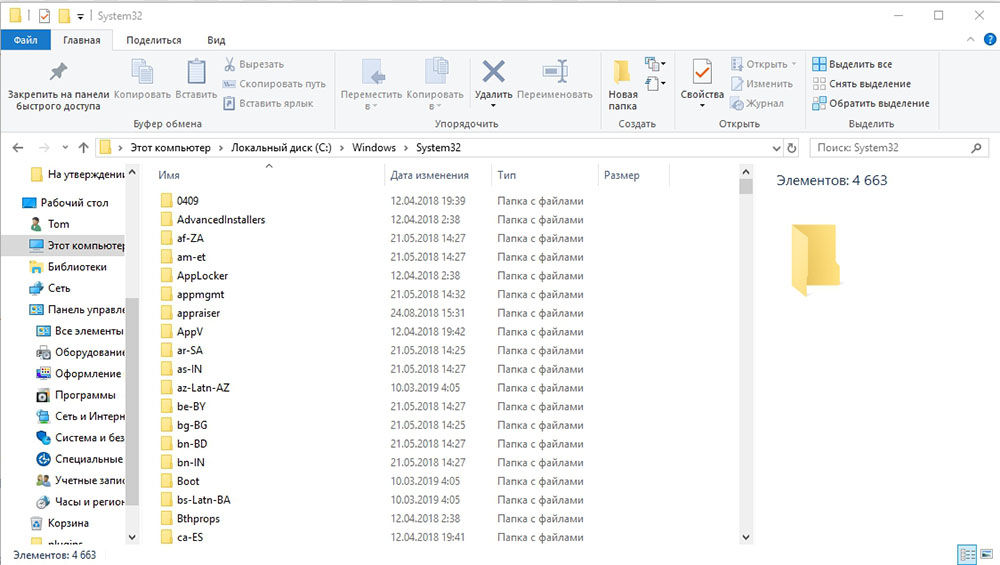
So blockieren Sie den Prozess
Da der Usoclient -Prozess systemisch ist, gibt es keine praktische Notwendigkeit bei seiner Blockierung, und der Benutzer muss die Konsequenzen für das Herunterfahren des System -Tools verstehen. Die Datei ist direkt für die Aktualisierung der Systemelemente des Betriebssystems im automatischen Modus verantwortlich. Nach der Trennung dieser Funktion müssen Sie den Benutzer in Zukunft für die korrekte Funktion des Betriebssystems für die korrekte Funktion des Betriebs Format und systematisch. Wenn die Benutzerreizung einer Pop -UP -Konsole wichtiger ist als die Notwendigkeit der anschließenden Ausführung der manuellen Aktualisierungen des Systems, müssen Sie den Prozess ausschalten:
- Durch das Fenster "Ausführen" wird der Anruf in Windows 10 durchgeführt, indem gleichzeitig die Gewinn- und R -Schlüsseln gedrückt wird. Gehen.MSC in der "offenen" Linie. Die geöffnete Anwendung ist direkt für die Entfernung, Anpassung, Korrektur und den Stopp von Systemaufgaben verantwortlich.
- Um den Usoclent -Prozess zu stoppen, müssen Sie den Ordner "UpdateorChestrator" in der Registrierung finden und mit der richtigen Mausschlüssel öffnen.
- Im richtigen Bereich des Fensters wird eine Liste von Aufgaben angezeigt, unter denen Sie die Schedule -Scan -Datei mit der Maus klicken müssen, mit der es ermöglicht, auf die Abschnitt "Aktion" zuzugreifen.
- In den "Aktionen" im Register klicken Sie auf den Punkt "Deaktivieren" auf den Punkt "Deaktivieren".
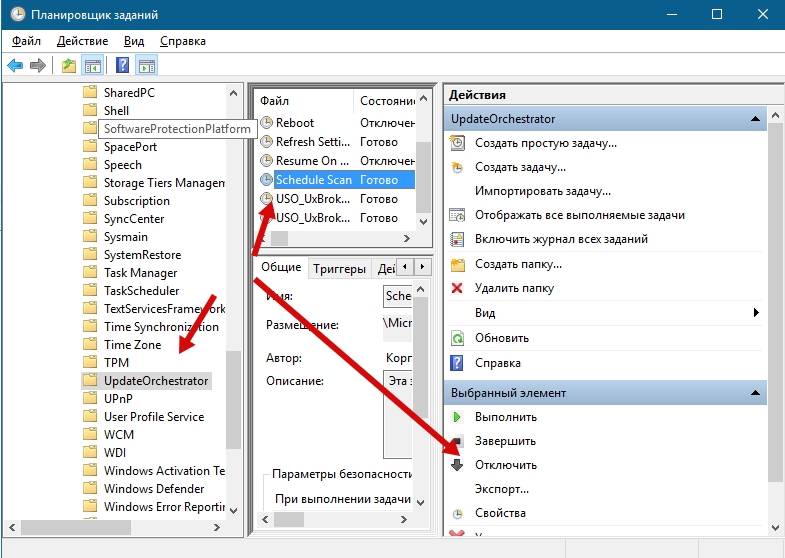
Starten Sie nach den Manipulationen den PC für den Eintritt in Kraft.
Ausschluss der Option mit Virusinfektion PC
Obwohl das Element von Usoclient als systemisch angesehen wird, besteht die Wahrscheinlichkeit, dass dieser Prozess einen schädlichen, viralen Ursprung hat, und besteht. Der Beweis dafür kann sein nicht bestander Ort sein:
- Die Datei beim Starten des PCs wird von der Adresse hochgeladen, um nicht C:/Window/System32 zu entsprechen.
- Die System32 -Registrierung verfügt über mehrere Usoclient -Dateien.exe und mit einem kleinen Unterschied im Namen, der die Originalität von nur einem Verfahrensdokument angibt.
Ähnliche Situationen können die Tatsache einer Infektion des Computers mit Viren sein, die unter dem Namen eines identischen oder ähnlichen Namens mit dem Systemprozess versteckt sind, für eine zuverlässiger. Die Annahme, dass die Datei von Natur aus viral ist. Es ist notwendig, das System auf das Vorhandensein von Viren mit ihrer Entfernung durch das Antivirenprogramm zu überprüfen. Zu diesem Zweck kann der Benutzer alle auf einem PC installierten erschwinglichen Antiviren verwenden. Das Scannen und Entfernen von Bedrohungen, die durch ein zuverlässiges Antivirenprogramm erkannt wurden.
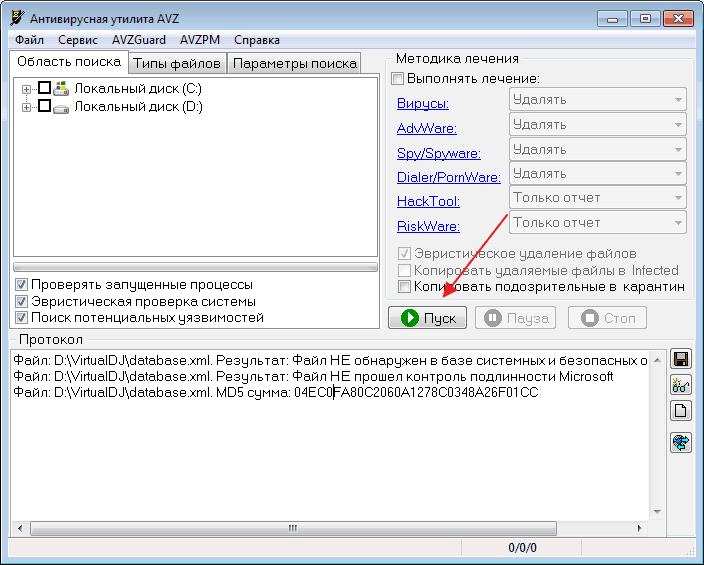
Zusammenfassung
Das Erscheinungsbild der Usoclient -Konsole beim Laden des Laptops Wenn die Prozessadresse C:/Windows/System32 entspricht, hat keine Probleme. Es bezeugt den Beginn des Systems, die die Aufgabe aktualisieren, die sich auf Standardverfahren in Windows 10 bezieht und kein Anlass zur Sorge gibt. Wenn das Erscheinungsbild der Konsole für Sie von entscheidender Bedeutung ist, kann der Prozess gestoppt werden, indem einfache Manipulationen durchgeführt werden, die im Artikel beschrieben wurden. Vergessen Sie nicht die Notwendigkeit, das System regelmäßig zu aktualisieren, um die Funktionalität des PCs zu optimieren, und scannen den Computer systematisch nach Viren für vorbeugende Zwecke, um die Funktionalität des PCs systematisch zu scannen.
- « Richtige Entfernung des Kreuzbrowsers mit PC und welcher Art von Programm dies ist
- SMBV1 -Protokollessenz und Relevanz der Unterstützung, Methodik zum Einschalten und Trennen »

